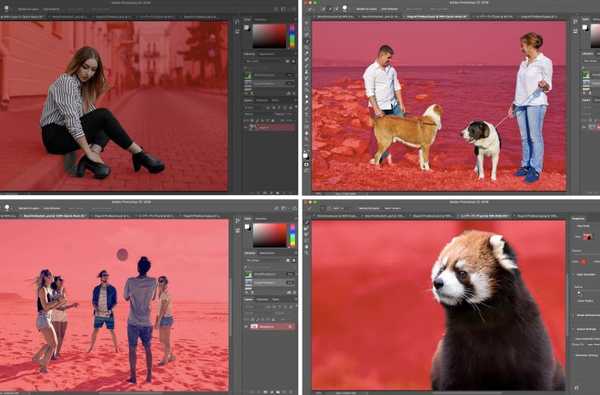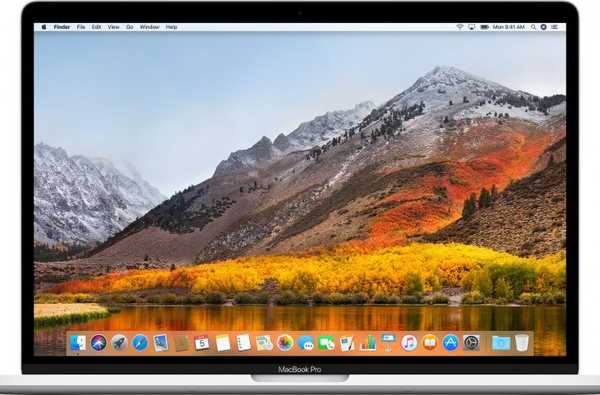
 Dacă vă pregătiți să vă vindeți Mac-ul, ultimul lucru pe care doriți să îl faceți este doar să-l plasați în caseta originală și să-l sunați pe zi. Calculatorul dvs. conține informații personale care ar putea spune noului proprietar multe despre voi.
Dacă vă pregătiți să vă vindeți Mac-ul, ultimul lucru pe care doriți să îl faceți este doar să-l plasați în caseta originală și să-l sunați pe zi. Calculatorul dvs. conține informații personale care ar putea spune noului proprietar multe despre voi.
Există șase pași pentru pregătirea majorității computerelor Mac pentru vânzare, dar dacă aveți un MacBook Pro cu Touch Bar, atunci există un pas suplimentar pentru a adăuga la lista de verificare. Vom trece peste toate cele din această piesă.
Ce să faceți înainte de a vă vinde Mac
Vă recomandăm toate etapele următoare pentru a pregăti majoritatea Mac-urilor pentru un nou proprietar:
1. Faceți backup pentru Mac
Prin copierea de siguranță a Mac-ului dvs., creați o instantanee a aplicațiilor, fișierelor și setărilor computerului, astfel încât transferul totul pe noul dvs. Mac să fie rapid și nedureros.
Time Machine este cea mai bună modalitate de a face o copie de rezervă a Mac-ului dvs. și am făcut tutoriale ample despre cum să-l utilizăm, care ar trebui să faciliteze backup-ul pentru Mac.
2. Deconectați-vă de pe iTunes
Prin dezautorizarea computerului dvs. pentru a utiliza ID-ul Apple pentru achizițiile iTunes și Mac App Store, eliberați un slot de dispozitiv pe contul dvs. și evitați să apară discrepanțe viitoare.
Vreți să știți cum să vă autorizați Mac-ul? Tutorialul nostru complet vă conduce prin fiecare pas.
3. Deconectați-vă de pe iCloud
La fel cum este esențial să vă autorizați Mac-ul pentru magazinele de conținut digital Apple, ar trebui să faceți la fel și pentru iCloud. Acestea sunt două servicii separate oferite de Apple. Deconectarea de pe iCloud pe computer împiedică noul proprietar al Mac-ului dvs. să acceseze datele dvs. iCloud sensibile.
Pentru a vă deconecta de pe iCloud pe Mac, urmați pașii din acest tutorial în secțiunea intitulată „Cum dezactivați contul dvs. Apple ID pe Mac”.
4. Deconectați-vă din iMessage
De asemenea, ar trebui să vă deconectați de la iMessage pe Mac, dacă confidențialitatea mesajelor înseamnă ceva pentru dvs. Acest pas poate fi implementat pe orice Mac care rulează Mac OS X Mountain Lion sau o versiune ulterioară.
Pentru a vă deconecta de la iMessage, urmați acești pași:
1) Lansați aplicația Mesaje.
2) Mergi la Mesaje → Preferințe în bara de meniu.
3) Faceți clic pe butonul Conturi fila si selectați contul (conturile) doriți să vă deconectați.
4) Faceți clic pe butonul Sign out butonul din partea dreaptă a ferestrei:

5. Dezactivați dispozitivele Bluetooth
Apple spune că acest pas este în întregime opțional, dar vom merge înainte și îl vom recomanda oricum. Se pare că despărțirea dispozitivelor tale Bluetooth previne problemele în care dispozitivele tale Bluetooth pot continua să funcționeze cu un Mac pe care l-ai vândut anterior altcuiva.
Pentru a dezactiva un dispozitiv sau dispozitive Bluetooth, urmați acești pași:
1) În bara de meniu pentru Mac, accesați → Preferințe de sistem → Bluetooth.
2) Localizați dispozitivul Bluetooth pe care doriți să îl dezactivați și faceți clic pe butonul X buton:

3) Apoi, faceți clic pe butonul Elimina pentru a confirma acțiunea.

6. Ai un MacBook Pro cu Touch Bar? - Ștergeți datele din bara de atingere
Utilizatorii MacBook Pro cu Touch Bar utilizatorii ar trebui să ștergă datele Touch Bar ale mașinii înainte de a le preda computerul unui nou proprietar. Touch Bar este acasă la senzorul Touch ID, care autentifică amprenta dvs. împotriva datelor stocate în enclava sigură a Mac-ului dvs. pentru a efectua acțiuni de sistem cu risc ridicat.
Apple recomandă ștergerea datelor Touch Bar înainte de a trece la pasul următor. Pentru a afla cum se face acest lucru, tutorialul nostru vă parcurge în proces.
7. Ștergeți și reinstalați macOS
Poate cel mai important lucru pe care îl puteți face înainte de a dona sau vinde Mac-ul dvs. este să reformatați discul de stocare și să reinstalați macOS-ul pe el. Avem un excelent tutorial aprofundat care explică cum se face acest lucru, dar trebuie să luați această măsură numai dacă ați efectuat deja pașii de mai sus.
Sfat Pro: Pentru un plus de securitate, utilizați funcția de ștergere sigură din Disk Utility atunci când ștergeți unitatea de stocare. Cu cât treci mai multe date anterioare, cu atât ștergerea va fi mai sigură, dar va dura și mai mult.
Odată ce Mac-ul tău a pornit la ecranul de configurare, Mac-ul tău poate fi înmânat noului său proprietar, pentru ca acestea să le poată configura singure.
Ești gata!
Dacă ați urmat toți cei șase pași (sau șapte dacă aveți MacBook Pro cu Touch Bar), atunci Mac-ul dvs. este pregătit pentru piața second-hand.
Ca bonus, poate doriți să oferiți mașinii dvs. o ștergere blândă cu o cârpă din microfibră pentru a îndepărta de pe tastatură acele inestetice strănuturi de pe ecran și uleiurile degetelor..
Vânzare fericită!